目录
一、Word 公式插入基础认知
二、使用内置公式编辑器插入公式
2.1 打开公式编辑器
2.2 公式输入与编辑
三、快捷键插入公式技巧
四、预设公式的运用
五、手动输入公式方法
六、插入特殊字符辅助公式表达
七、公式编辑后的操作
7.1 公式的保存与文档共享
7.2 公式的删除、调整大小与保存为图片
一、Word 公式插入基础认知
在学术写作、技术文档编写以及各类涉及数学、物理、化学等学科知识的文档中,准确且规范地插入公式是极为关键的。公式作为一种高度凝练的表达方式,能够精准地阐述科学原理、数学关系和技术算法等重要内容。
以学术论文为例,在数学领域的研究论文里,复杂的数学推导公式是论证研究成果的核心依据;物理学科的论文中,各类物理定律的公式表达是解释自然现象的关键。在技术文档方面,工程设计文档里的计算公式关乎设计的准确性和可行性,计算机科学的算法文档中,用公式描述算法的复杂度和性能指标等。如果不能正确插入公式,不仅会使文档内容的表达不够准确和专业,还可能导致读者对文档的理解产生偏差,影响信息的有效传递。因此,掌握在 Word 中插入公式的方法是每一位经常撰写此类文档的人员必备的技能,下面将详细介绍几种常见且实用的插入公式方法。
二、使用内置公式编辑器插入公式
2.1 打开公式编辑器
在 Word 文档中,将光标定位到您想要插入公式的位置。点击菜单栏中的 “插入” 选项卡,在 “符号” 组中,您会看到一个 “公式” 按钮,其图标通常带有一个 “π” 符号 ,点击 “公式” 按钮,会弹出一个下拉菜单,从中选择 “插入新公式” 选项,此时,公式编辑器就被成功打开了,文档中会出现一个用于输入公式的编辑框,同时,菜单栏中会新增 “公式工具 - 设计” 选项卡,为您后续输入和编辑公式提供各种工具和选项。